Компьютеры и телефоны оснащаются всё большими и большими дисками. Это означает, что вы можете хранить на них ещё больше данных, включая данные, которые вы хотите хранить годами. Вы сохраняете их, копируете, перемещаете и удаляете. Даже при таких простых процессах небрежность может дорого вам обойтись.
В нашем руководстве вы узнаете, как защитить свои данные.
Почему стоит делать резервные копии
Резервное копирование по-прежнему остаётся лучшим способом защиты важных файлов от потери. Как можно их потерять? Начиная со случайного удаления, сбоя носителя и заканчивая кражей оборудования или действиями программ-вымогателей.
В последнее время всё чаще говорят о ситуациях, когда хакеры захватывают диски компьютеров с требованием выкупа. Даже после оплаты вы не до конца уверены, что получите свои данные обратно. Такую гарантию вам даёт только резервная копия файлов на отдельном устройстве, которое, что немаловажно, не подключено постоянно к вашему компьютеру.

Какие устройства использовать для резервного копирования
Выбор резервного устройства можно сравнить с выбором автомобиля. Кто-то ищёт небольшую спортивную тележку, а кто-то ищет семейный фургон.
Поэтому ниже вы найдете описание каждой из возможностей:
- Внешний жесткий диск и твердотельный накопитель – резервное копирование на внешний накопитель – очень хорошая идея, если вы подключаете диск исключительно для резервного копирования. Если он доступен компьютеру в любое время, программа-вымогатель также может зашифровать его в ходе атаки. Так что лучше отключить его самостоятельно сразу после рипа бекапа.
- NAS-серверы – это ещё одно практичное решение, которое поможет вам создать безопасную резервную копию. Преимуществом NAS являются широкие возможности настройки. В зависимости от модели вы можете оснастить сервер несколькими дисками, благодаря чему вы сможете настроить мощность сервера под свои нужды.
- USB-накопитель – для создания резервной копии можно использовать обычную USB-флешку. Флешка отлично подойдёт для хранения копий фотографий, любимой музыки или видеозаписей. Хотя это наименее безопасное решение, небольшой носитель можно легко потерять, а если он не зашифрован, любой может прочитать его содержимое.
Типы резервных копий
Чтобы наилучшим образом использовать возможности резервного копирования, также стоит различать его отдельные типы.
Вы можете выбрать из:
- полная копия (зеркало)
- дифференциальная копия
- добавочная копия (инкрементая)
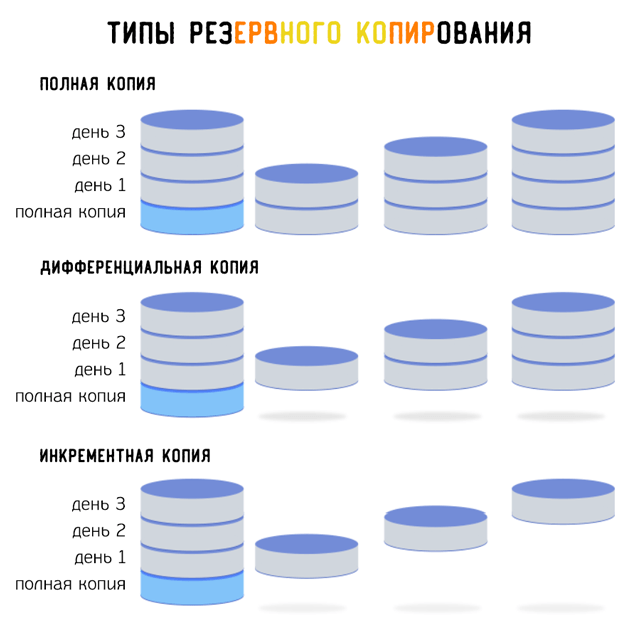
Полная резервная копия включает в себя все указанные ресурсы – содержимое дисков, папки и отдельные файлы. Её нужно сделать первой, чтобы она могла стать точкой отсчета для последующих резервных копий – дифференциальных или инкрементных. Для создания такой копии требуется больше всего времени и места. Вместе с тем, её проще использовать для восстановления.
Дифференциальная резервная копия включает новые и измененные файлы, которые появились или были изменены с момента последней полной резервной копии. Это даёт вам доступ к файлам, хранящимся в полной и последней дифференциальной резервной копии. Это занимает довольно много времени, легко восстанавливается и занимает меньше места, чем полная копия. Вам нужна только базовая копия и последняя дифференциальная резервная копия, чтобы восстановить файлы из неё.
Инкрементная резервная копия сохраняет только те файлы, которые были изменены или добавлены с момента создания предыдущей резервной копии (будь то полная, дифференциальная или добавочная резервная копия). Если вы часто вносите изменения в свои файлы и вас интересует только конечный результат, этот метод подойдёт вам лучше всего. Создание такой копии занимает самое короткое время, хотя её восстановление уже является наиболее трудоемким, поскольку требует восстановления как полной резервной копии, так и всех последующих инкрементных резервных копий.
Как обезопасить жесткий диск
Прежде чем ответить на этот вопрос, мы объясним цель защиты жестких дисков. Как внутренних, встречающихся в компьютерах и ноутбуках, так и внешних.
Из года в год мы храним на них все больше и больше данных. Документы, презентации, резюме, фотографии, фильмы... Время от времени вы переносите их и копируете на другие носители – даже при смене компьютера.
Когда вы храните свои данные только в одном месте, на внутреннем диске вашего компьютера, вы рискуете потерять их или столкнуться с несанкционированным доступом третьих лиц. Это может произойти как при краже оборудования, так и когда оно вроде бы безопасно лежит на вашем столе – достаточно, чтобы оно стало объектом хакерской атаки.
Используйте пароль компьютера
Поэтому сначала установите надёжный пароль для входа в систему. Это основа, хотя многие люди, пользуясь компьютером только дома, стараются избежать необходимости запоминать пароли и отказываются от этой защиты. Такое устройство крайне уязвимо для взлома, поэтому стоит выбрать пароль, который предотвратит несанкционированный вход в систему.
Это особенно верно, если вы делитесь своим устройством с кем-то. Также рекомендуется создать для них отдельную гостевую учетную запись, где они не смогут получить доступ к содержимому вашего рабочего стола и диска.
Как создать надежный пароль?
Мы покажем вам это на примере.
Выберите предложение, которое вам легко запомнить, например, Как защитить важные данные на компьютере или смартфоне? Оно должно состоять не менее чем из 8 слов. Кратко запишите их, используя первые буквы слов в латинице: Kzvdnkis?. Не забудьте включить в текст одну заглавную букву.
Затем замените 1-2 буквы цифрами или спецсимволами: K2vdnk@s?. Таким образом, вы создадите свой собственный безопасный пароль, который вам будет легко запомнить. В то же время посторонним его сложно взломать, особенно если они хотели бы сделать это методом словаря (все потому, что в этом пароле нет «полных» слов).
Однако, если вы всё же предпочитаете избегать использования паролей, просто выберите модель со встроенным датчиком отпечатков пальцев. Хорошо, если у него также есть TPM (Trusted Platform Module), который позволяет использовать расширенные функции безопасности, в том числе шифрование диска.
Используйте шифрование диска
Ещё один способ защитить диск вашего компьютера – использовать программу шифрования.
Шифрование диска может работать по-разному. Например, BitLocker требует PIN-код по вашему выбору перед входом в компьютер. VeraCrypt позволяет создать виртуальный зашифрованный диск и скрыть на нём файлы. Открыть раздел можно только с программного уровня, предварительно введя установленный ранее пароль.
Как защитить данные на флешке
Флеш-накопители по-прежнему являются незаменимым аксессуаром для передачи данных между компьютерами. Если вы хотите защитить его содержимое, выберите зашифрованный носитель. Эта модель требует установки пароля, который необходимо вводить при каждом подключении к компьютеру.
На рынке также доступны флешки, которые блокируют память и форматируют её после 10 неудачных попыток получить доступ. Ещё одна функция безопасности – режим чтения, который разрешает доступ только к файлам и защищает устройство от вредоносных программ.
Самые продвинутые модели имеют встроенную клавиатуру, с помощью которой вы вводите код доступа. Это делает такую флешку более универсальной и её можно подключать к устройствам без физических ключей.
Как защитить данные на смартфоне и карте памяти
Смартфоны очень легко зашифровать – как содержимое внутренней памяти, так и внешних носителей. В системах Android такая опция доступна в настройках телефона (Настройки → Безопасность → Шифрование). Таким же образом можно защитить как память устройства, так и карту памяти.
Сам процесс занимает от нескольких минут до более часа, а значит проводить его нужно на смартфоне с заряженным аккумулятором. Лучше всего, если он также будет подключен к зарядному устройству. В противном случае вы рискуете потерять файлы частично или даже полностью. Функция шифрования по умолчанию доступна начиная с версии Android 6.0 Marshmallow, а на устройствах Apple – в iOS 8.
Основной формой защиты смартфона от несанкционированного доступа является установка PIN-кода, необходимого для входа в сеть. В более продвинутых моделях вы можете использовать биометрический датчик: сканер лица или отпечатков пальцев.
Зачем делать резервную копию электронной почты
Ответ один: не потерять важные электронные письма. Речь идёт не только о деловой почте, но и о частной почте. Сколько данных для входа вы храните в папках электронной почты? Сколько документов? Сколько сообщений вы просто хотите сохранить? Нам не нужно упоминать о необходимости защитить доступ к электронной почте паролем. Даже если ваша программа электронной почты имеет возможность отключить вход в систему, вам лучше следить за обновлениями.
Программы электронной почты допускают такую конфигурацию почтового ящика для автоматического резервного копирования электронной почты. Здесь особенно стоит порекомендовать Thunderbird и The Bat. В Microsoft Outlook, который вы найдете в пакете Office, вы можете использовать возможность отправки электронной почты на дополнительный адрес. Мы предполагаем, конечно, что у вас есть такая резервная учетная запись электронной почты.
Хорошей защитой от внешнего доступа является использование зашифрованной электронной почты.
Как обезопасить данные в облаке
Облачное хранение данных – один из самых удобных способов. Оно основано на том, что вы храните свои файлы и документы на специально адаптированном внешнем сервере. Вы можете получить к ним доступ после входа в свою учетную запись в приложении. Благодаря этому вы можете просматривать их в любом месте, где есть подключение к Интернету. Первая и основная защита здесь – это логин и пароль.
Когда вы загружаете файлы в облако, вы рискуете открыть доступ посторонним лицом. Шифрование файлов защитит от этого. Вы можете выбрать внешнее приложение для шифрования данных перед отправкой или синхронизацией с облаком. Другая возможность – облако со встроенным шифрованием данных.
Как обеспечить безопасность важных данных в сети
По мере роста Интернета растёт и онлайн-преступность. Вирусная база быстро расширяется, ежедневно создаются десятки тысяч новых угроз. Всё чаще шпионские приложения маскируются под сайты социальных сетей и утилиты.
Чтобы избежать атак, помните:
- Используйте последнюю версию операционной системы
- Защитите свой компьютер с помощью антивирусной программы
- Не открывайте подозрительные сообщения и ссылки
- Скачивайте программы только из надёжных источников
- Позаботьтесь об анонимности в Интернете
- Используйте надёжные пароли
IP-мониторинг также играет важную роль в обеспечении безопасности важных данных и документов (в том числе физических). Если вы хотите узнать об этом больше, ознакомьтесь с нашим руководством: IP-камера – зачем она вам?
Помните, что ни один из предложенных методов не будет работать, пока вы его не используете.



